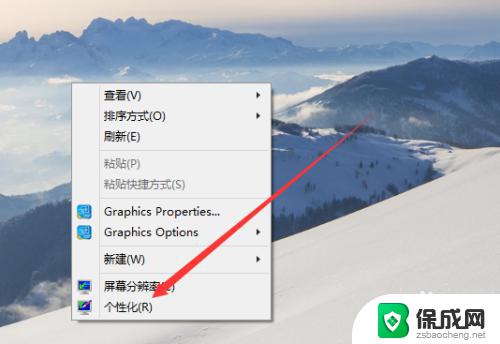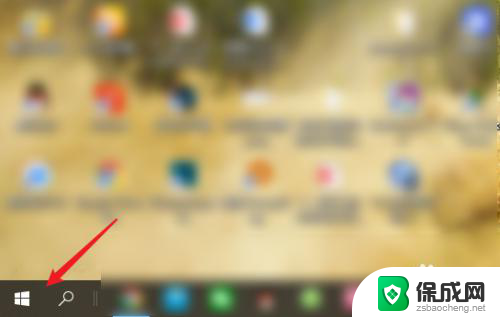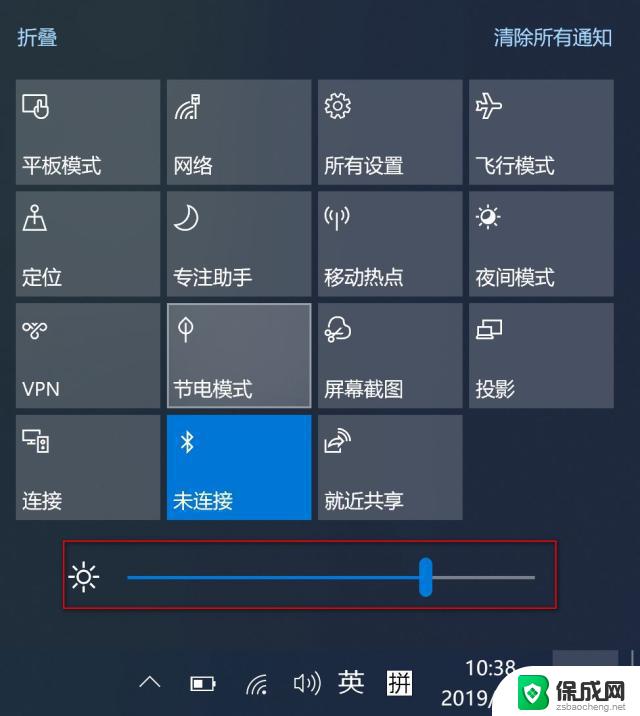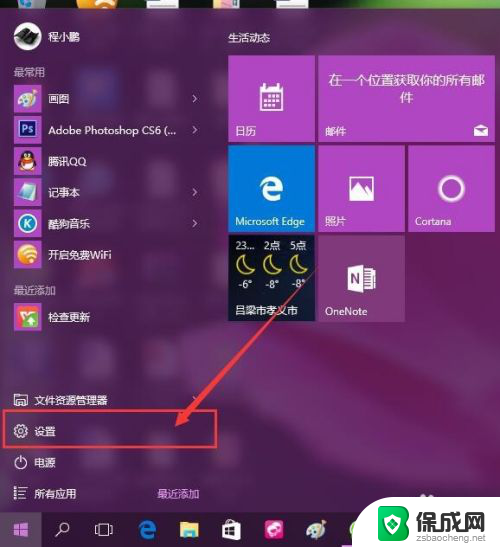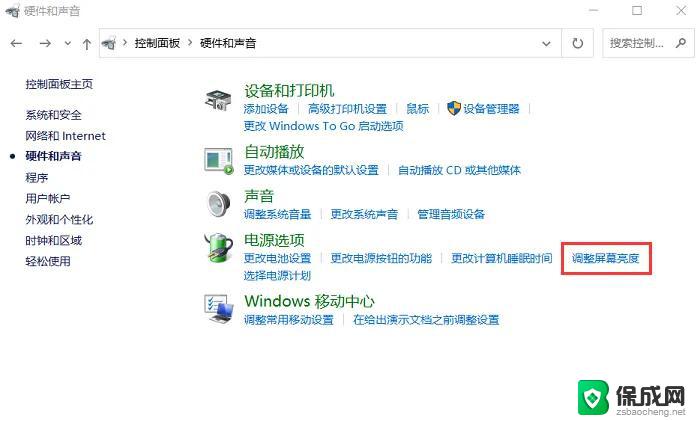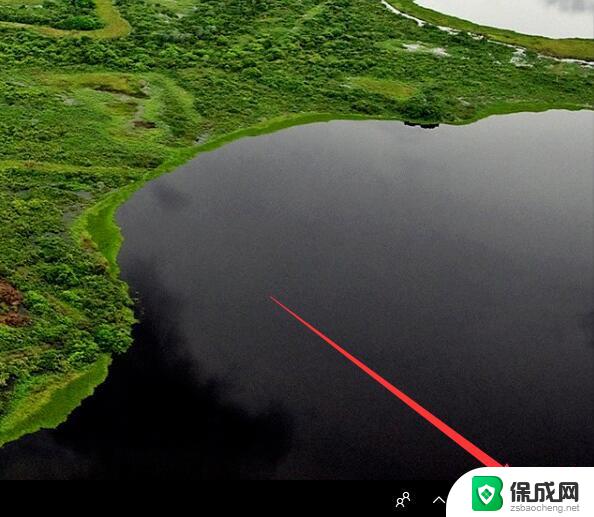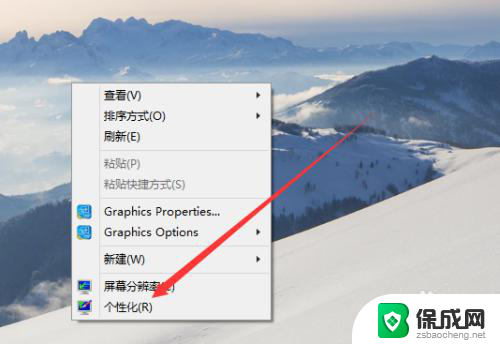台式电脑怎么设置不熄灭屏幕 如何在Win10设置屏幕常亮不休眠
更新时间:2024-01-07 11:42:18作者:xiaoliu
在日常使用台式电脑时,我们可能会遇到这样的情况:当我们想要让屏幕保持常亮而不休眠时,却不知道该如何设置,特别是在Win10系统中,许多人对于设置屏幕不熄灭感到困惑。不必担心本文将为您详细介绍在Win10系统中如何设置屏幕常亮不休眠,让您能够更方便地使用台式电脑,提高工作和学习效率。
具体方法:
1.打开电脑,在桌面上空闲处,单击鼠标右键,选择个性化。
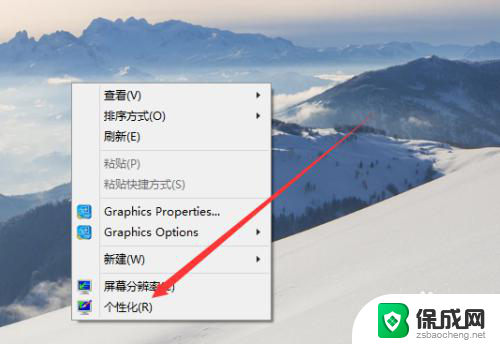
2.进入个性化页面,选择右下角的屏幕保护程序。
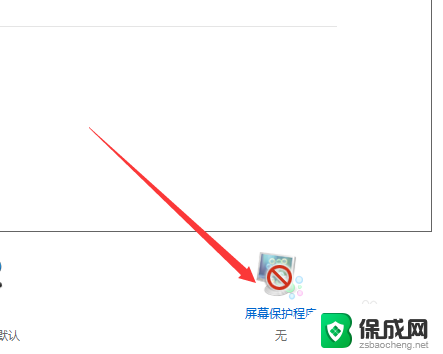
3.弹出屏幕保护程序窗口,点击下方的更改电源设置。
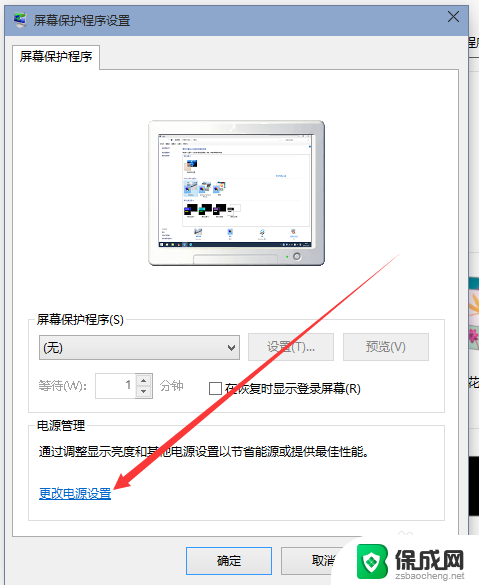
4.进入更改页,在所选的电源计划后面点击更改计划设置。
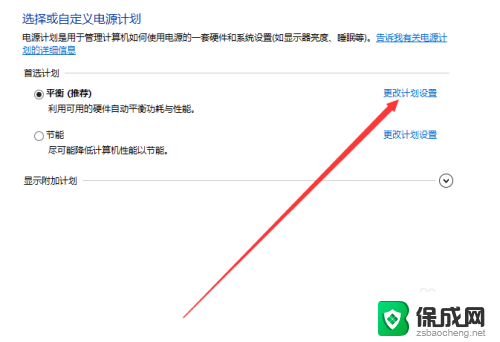
5.在接下来的页面把关闭显示器和使计算机进入睡眠状态都选择从不。
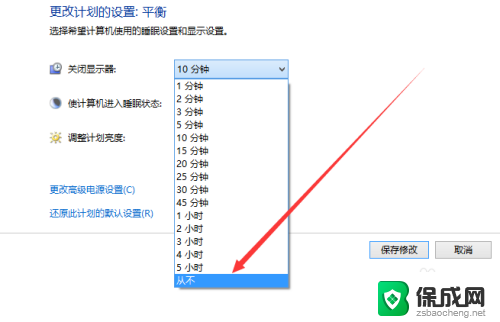
6.选好之后,点击页面下方的保存修改。计算机就不再自动关闭屏幕或者休眠了。
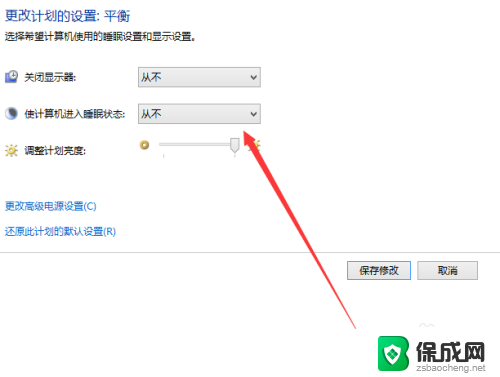
以上就是关于如何设置台式电脑屏幕不熄灭的全部内容,如果您遇到相同情况,可以按照我提供的方法来解决。